Tässä artikkelissa keskitytään siihen, miten yhdistää MP4-tiedostot Macissa. On totta, että voit saada paljon videoeditoriohjelmistoja PC: lle, mutta siitä tulee uusi tarina Macissa. Kun olet kaapannut useita videoleikkeitä älypuhelimellasi, tarvitset videoyhdistimen yhdistääksesi ne yhteen koko tarinan luomiseksi. Tässä artikkelissa kerrotaan kolmesta helpimmasta tavasta yhdistää MP4-tiedostosi yhdeksi videoksi Mac-tietokoneella.
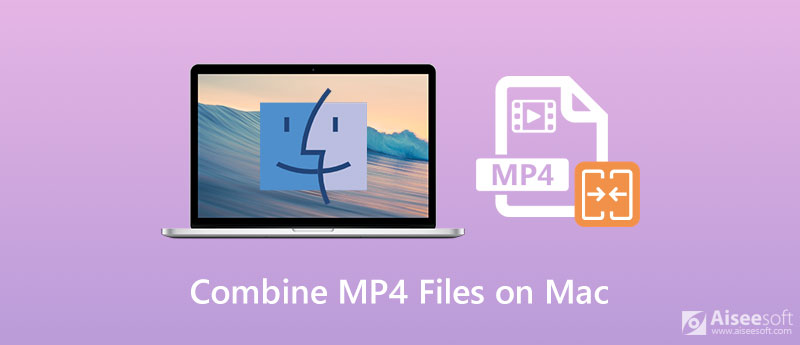
Jos haluat säilyttää alkuperäisen videolaadun mahdollisimman paljon, tarvitset tehokkaan videonmuokkausohjelman, kuten Aiseesoft Video Converter Ultimate, MP4-tiedostojen yhdistämiseksi Macissa.

Lataukset
Aiseesoft Video Converter Ultimate - Paras MP4-yhdistin Macille
100 % turvallinen. Ei mainoksia.
100 % turvallinen. Ei mainoksia.

Vihje: Jos haluat muuntaa videon muuhun muotoon, aseta se Muunna kaikki vaihtoehto.


Voit myös käyttää tätä työkalua yhdistää AVI, VOB tai muita videotiedostoja.
Joskus sinun tarvitsee vain yhdistää MP4-tiedostot Macissa toisinaan. Siinä tapauksessa, Aiseesoft Video sulautuminen verkossa on yksinkertainen vaihtoehto.


Jos et pidä kolmannen osapuolen ohjelmistoista, QuickTime tarjoaa kapasiteetin liittää MP4-tiedostot Maciin. Vaikka kyseessä on esiasennettu mediasoitin, QuickTime tarjoaa laajat bonusominaisuudet, kuten videoiden yhdistämisen.
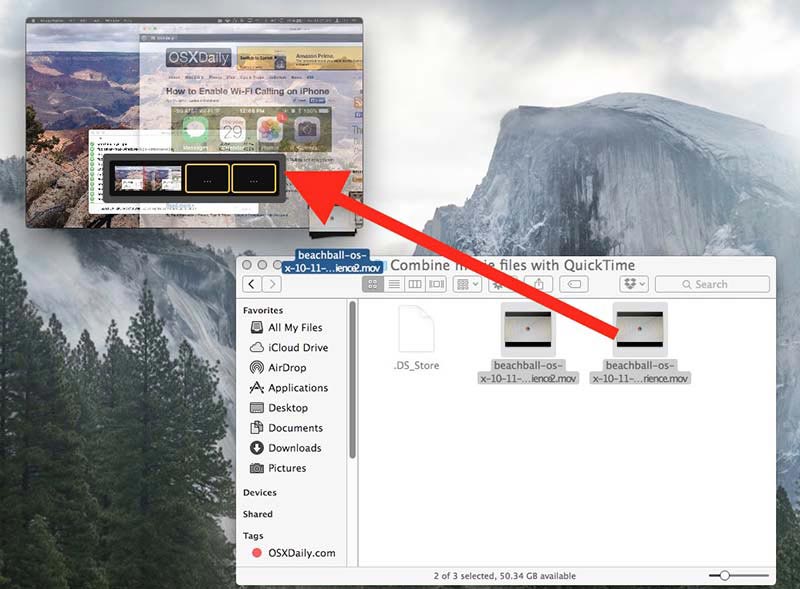
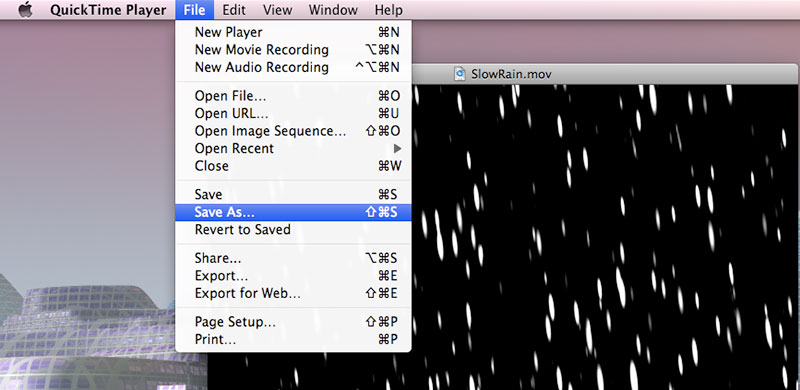
Kuinka video ja ääni yhdistetään Macissa?
QuickTime pystyy vain yhdistämään videota tai liittämään äänitiedostoja. Jos haluat käyttää taustalla olevaa ääntä videolle, sinun on etsittävä videoeditoria, kuten iMovie.
Voinko yhdistää MP4-tiedostoja VLC: ssä?
Kyllä, VLC pystyy yhdistämään MP4-tiedostot sekä Macissa että PC: ssä. Se yhdistää videotiedostosi muunnettaessa niitä. Lisäksi voit tehdä työn komentoriveillä.
Mitkä tiedostot ovat yhteensopivia QuickTimen kanssa?
QuickTime tukee useita videotulomuotoja, kuten MOV, MP4 ja M4V.
Yhteenveto
Tässä oppaassa on puhuttu MP4-tiedostojen yhdistämisestä Macissa. Yksinkertaisin tapa tehdä työ on mediasoittimesi QuickTime. Se voi kuitenkin viedä videolähdön vain MOV-muodossa. Se tarkoittaa, että et voi säilyttää tiedostomuotoa. Et myöskään saa muita mukautettuja vaihtoehtoja tai toimintoja QuickTimessa. Jos tarvitset edistyneempiä ominaisuuksia, Aiseesoft Video Converter Ultimate on hyvä valinta. Vielä tärkeämpää on, että sitä on melko helppo käyttää, vaikka saat paljon pro-tason ominaisuuksia. Onko sinulla muita kysymyksiä? Jätä viesti alla.
Yhdistä ja yhdistä ja liity videoon
Liity MKV:lle Liity WebM: ään Liity MXF:ään Liity M4V:hen Liity VOBiin Liity ASF:ään Liity MPEGiin Liity 3GP:hen Nivelet Liity FLV: hen Liity AVCHD:hen Liity SWF:ään Liity MOV:iin Liity WMV: hen Liity MP4:ään Liity AVI:hen Yhdistä SRT ja MP4 Yhdistä useita MP4-videotiedostoja Yhdistä MP4-tiedostot HandBrakessa Yhdistä MP4 Windows 10:ssä Yhdistä MP4 Macissa Yhdistä video VLC:ssä Liity GoPro-videoihin Yhdistä videot ja kuvat Instagramia varten Yhdistä videot HanBraken kanssa Yhdistä videot yhdessä Yhdistä videoleikkeitä iMoviessa Paras videofuusio Paras MP4-puuseppä Paras AVI-puuseppä Paras videoseura Paras online-videofuusio Sovellukset videoiden yhdistämiseen Paras videoyhdistäjä
Video Converter Ultimate on erinomainen videomuunnin, -editori ja -tehostin, jonka avulla voit muuntaa, parantaa ja muokata videoita ja musiikkia 1000 muodossa ja enemmän.
100 % turvallinen. Ei mainoksia.
100 % turvallinen. Ei mainoksia.